"
"
Descricão: Atendendo Muitos Pedidos, Trazemos uma Tutorial Definitiva de como Criar Seu Proprio habbo Igual ao Habbo Normal (br). A Tutorial Não é Simples, So recomenda a Pesosas Experientes em Servidores de Habbos Piratas. Mais a tutorial é ilustrada, e Bem explicada.
100% Funcionando
1) Baixe todos os programas abaixo
3) Crie uma pasta no seu desktop chamada "Holograph Emulador"
4) Clique com o botão direito no seu desktop e escolha "SVN Checkout"
5) No primeiro campo, escreva "http://svn2.assembla.com/svn/holograph"; no segundo, coloque o endereço da pasta que você criou no seu Desktop. Clique em "OK". Faça isso sempre que quiser checar se existe algum update para o seu Holograph Emulator
6) Instale o MySQL ODBC Driver (Mysql-noinstall-5.0.67-win32)
7) Instale o XAMPP. NÃO instale nenhum dos três serviços, apenas clique em "Install" e vá prosseguindo com a instalação
9) Instale o Visual C# Express Edition (vcsetup.exe)
10) Instale o .NET Framework 3.5 (dotNetFx35setup.exe).
13) Agora vá para http://localhost/security/xamppsecurity.php/. Configure uma senha ("root password")
14) Vá para http://localhost/phpmyadmin/, entre com a sua senha (login: root) e clique em "Executar"
16) Agora configure o seu Banco de Dados da seguinte forma:
- Na aba superior clique em "Importar"
- Clique em "Arquivo"
- Vá até a pasta "...\Desktop\Holograph Emulador\Resources\db"
- Clique duas vezes em "holodb.sql"
17) Clique em "Executar". Isso pode demorar alguns minutos. Aguarde...
18) Agora vá para a pasta "...\xampp\htdocs\" e delete TUDO que estiver dentro dela
19) Descompacte HoloCMS_2.1.1_STABLE.rar
20) Renomeie a pasta HoloCMS_2.1.1_STABLE descompactada para "cms" apenas
21) Copie TODA a pasta "cms" para a pasta "...\xampp\htdocs\" (a mesma de onde você deletou os arquivos no passo nº 18)
22) Depois de ter enviado os arquivos para a pasta htdocs, entre no endereço http://localhost/cms/install.php. A página de instalação será inicializada.
23) Clique em "New Instalation";
23) Na segunda tela complete as informações solicitadas, como na imagem abaixo, e clique em "submit"
24) Na terceira, clique em "Start Instalation".
25) Na quarta, irá criar as tabelas do site no banco de dados. Apenas clique em "Proceed".
26) Na quinta tela, indique um nome e uma senha (a mesma senha tem que ser colocada nos campos, "password" e "confirm password") para quando você for logar no seu Habbo como administrador, depois clique em "submit"!
27) Na sexta, clique em "housekeeping"
28) Na sétima tela, coloque o nome de login e a senha que você escolheu e clique em "Sign In"
29) Clique em "Site & Content"
30) Preencha Sitename, Shortname, Enable SSO e Language da seguinte forma:
- Escreva o nome do seu Hotel (Ex: Matrix Hotel) no primeiro campo;
- No segundo, escreva um nome curto para o Hotel (Ex: Matrix);
- Não mexa nas demais opções (nos dois campos têm que constar "enabled" e "en")
32) Agora clique em "Loader Configuration"
33) No primeiro campo, escreva "localhost", ou o ip do seu pc, do seu Hamachi ou "127.0.0.1" (se for um Hotel só para você mesmo). Só mexa nas demais configurações se você for usar seus próprios txt's, variáveis e dcr's.
34) Na opção 'Server is on Localhost", mude para "Yes" ou seu hotel não irá funcionar!
35) Clique em "Save Configuration"
36) Agora faremos update do holodb. Vá para http://localhost/cms/upgrade.php e clique em "Update do newest database!"
37) Importante! Abra a pasta "...\xampp\htdocs\cms" e delete os arquivos "install.php" e "upgrade.php"
Pronto! Seu HoloCMS está instalado!
38) Agora vamos ligar o server! Já estamos quase lá...! Vá para a sua pasta "Holograph Emulator" que deve estar no seu desktop e abra o arquivo "Holograph Emulator.csproj" (NÃO é o "Holograph Emulator.sln" e nem o "Holograph Emulator.suo", por favor!)
39) Aperte f5 para atualizar o servidor. Vai aparecer uma tela como essa abaixo.
41) Pronto! O server foi iniciado e todos os programas já foram instalados e configurados. Vá para http://localhost/cms e entre no seu novo Hotel!
Caso não esteja aparecendo ainda a tela para iniciar a Sulake, reveja TODOS os passos do tutorial. Se for preciso, refaça-os um a um. Se ainda assim não resolver, talvez você deverá atualizar os endereços dos seus external_variables e dcr's, clicando em "housekeeping > Site & Content > Loader Configuration" e indicando nos campos corretos os links de onde se acham as novas dcr's, conforme mostra a imagem abaixo.

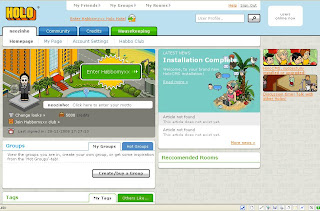
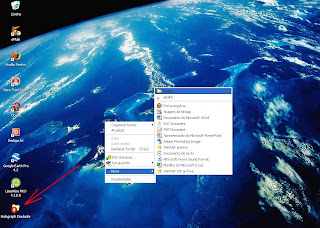
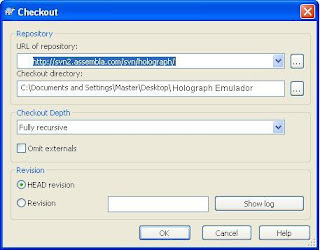
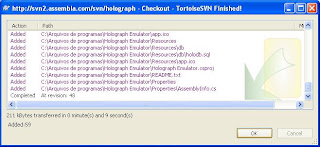
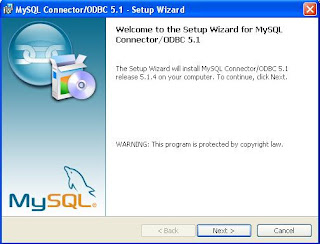
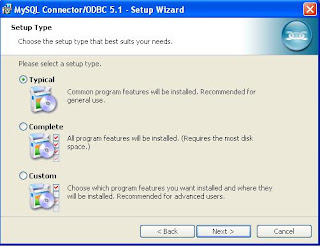
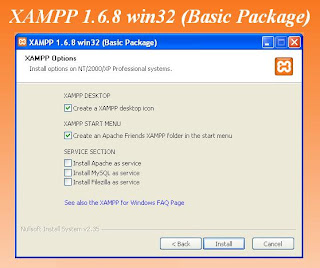
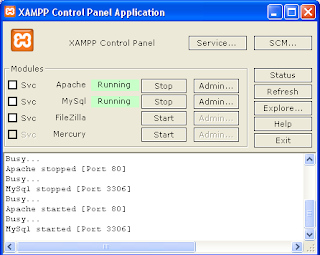
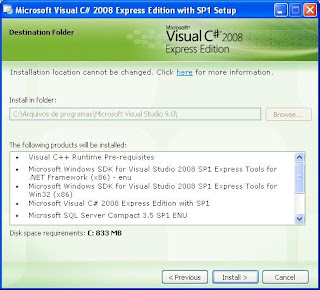
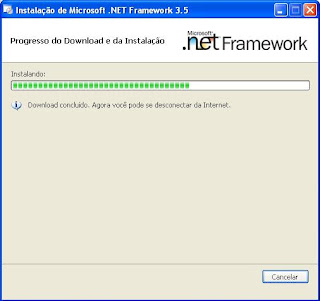

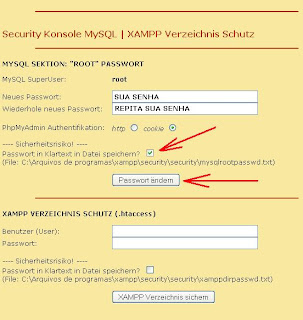
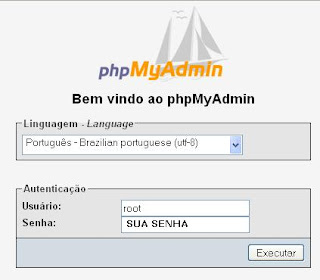
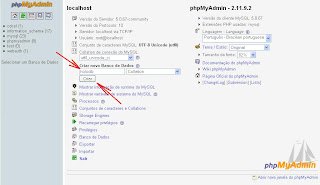
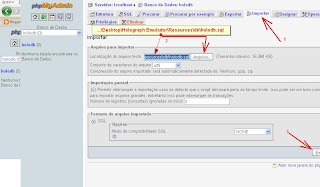
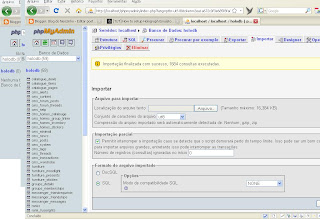
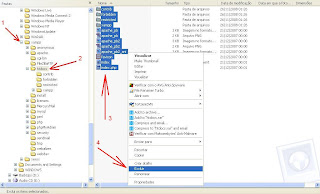

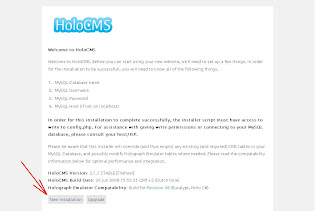
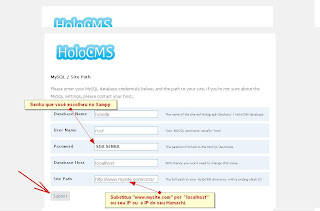
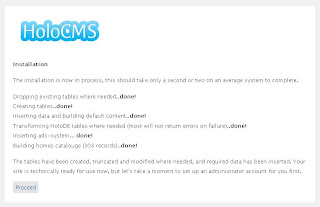
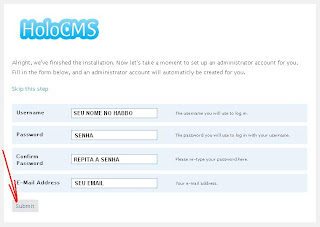
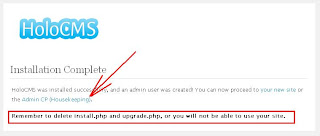
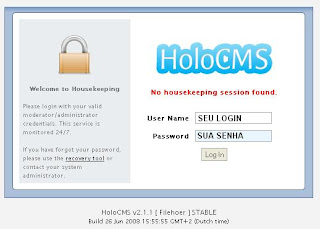
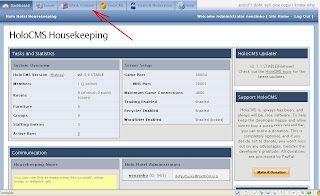
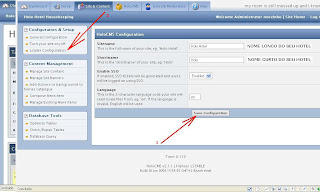
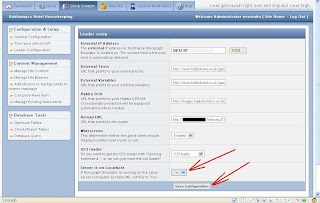
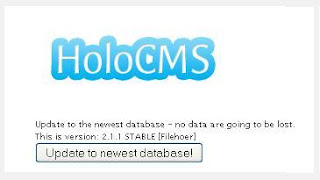
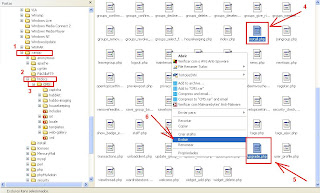
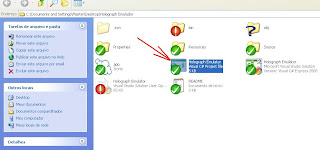
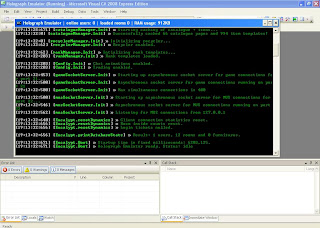
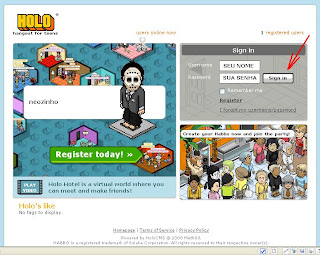

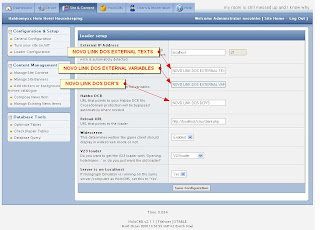








0 التعليقات:
إرسال تعليق